تقييد التحرير لتأمين مستند Word 2010

حماية مستنداتك المهمة من أي مصدر خارجي ستكون مفيدة للغاية. أحيانًا، أثناء كتابة مستند، تصبح هناك حاجة ماسة إلى...
عند إرسال بريد إلكتروني أو البحث عن عنوان جهة اتصال، يُقدّم Outlook اقتراحات بناءً على المدخلات السابقة. يُسمى هذا الإكمال التلقائي، حيث يُنشئ Outlook تلقائيًا قائمة برسائل البريد الإلكتروني بناءً على نشاط المستخدم، ويحفظها في ملف بامتداد .NK2.
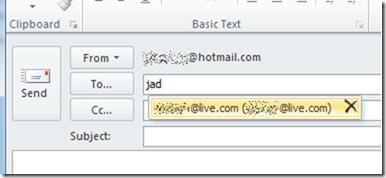
في بعض الحالات، قد ترغب في تعديل أو تصحيح أو تغيير القيم التي تظهر في قائمة الإكمال التلقائي. ربما ترغب في إزالة أي عناوين بريد إلكتروني غير مرغوب فيها، أو إضافة بعض عناوين البريد الإلكتروني الجديدة يدويًا.
NK2Edit أداة أطلقتها Nirsoft مؤخرًا، تُسهّل تحرير ملف .NK2 هذا. بما أن Outlook لا يُتيح خيارًا لتحرير هذا الملف، فإن NK2Edit هو الحل المجاني الشامل الوحيد المُتاح.
ملاحظة المحرر: لقد تحققنا مما إذا كان Outlook 2010 يحتوي على أي خيار لتحرير هذا الملف ولكن لم يكن هناك أي خيار، لذا فإن استخدام NK2Edit هو بالفعل الطريقة السهلة الوحيدة للقيام بذلك.
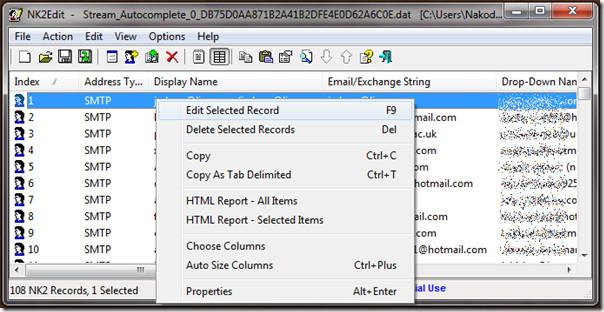
عند تشغيل هذه الأداة المحمولة، ستظهر جميع اقتراحات الإكمال التلقائي في نافذة سهلة الاستخدام. انقر بزر الماوس الأيمن على أي عنوان بريد إلكتروني لتحرير السجل أو حذفه. يمكن للمستخدمين أيضًا نسخ السجل وإنشاء تقرير HTML لجميع العناصر، بالإضافة إلى العديد من الخيارات الأخرى.
لإنشاء سجل جديد، انتقل إلى قائمة "الإجراءات" وانقر على "إضافة سجل جديد". يمكنك رؤية لقطة شاشة أدناه لسجل قيد التعديل. تم إخفاء عناوين البريد الإلكتروني لحماية الخصوصية.
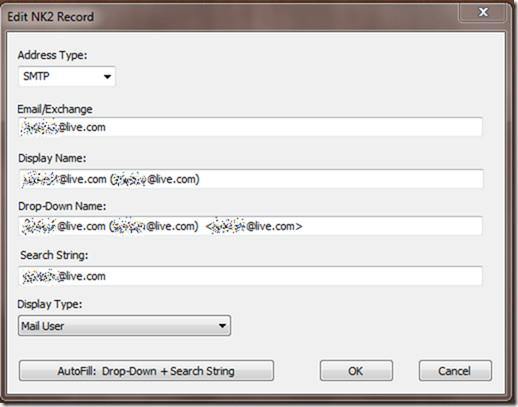
يحتوي التطبيق على خيار مدمج لفتح ملف .NK2 أو إنشاء ملف .NK2 جديد من البداية. يمكن للمستخدمين إنشاء نسخة احتياطية سريعة لملف NK2 الحالي، أو استعادته من آخر نسخة احتياطية، أو استعادته من أول حفظ. كما يمكن حفظ ملف NK2 الحالي أو تصدير العناصر المحددة فقط.
تعتبر هذه الميزة مثالية لأولئك الذين يتطلعون إلى ترحيل ملف NK2 الخاص بهم من نظام إلى آخر أو لأولئك الذين يتطلعون إلى تثبيت Outlook 2010 بشكل نظيف، بدلاً من الترقية من Outlook 2007.
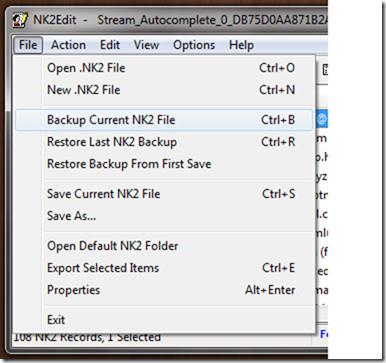
تعمل هذه الأداة المحمولة على جميع إصدارات Windows، وعملت بسلاسة على نظام الاختبار Windows 7 32 بت الخاص بنا مع تثبيت Outlook 2010.
حماية مستنداتك المهمة من أي مصدر خارجي ستكون مفيدة للغاية. أحيانًا، أثناء كتابة مستند، تصبح هناك حاجة ماسة إلى...
من مزايا نظام إدارة قواعد البيانات العلائقية مثل Access 2010 هو سهولة إعداد الجداول والعلاقات مع القيود اللازمة
في MS Access، تقوم دالة IIF بإرجاع قيمة واحدة إذا تم تقييم شرط محدد على أنه TRUE، أو قيمة أخرى إذا تم تقييمه على أنه FALSE. دالة IIF
تُعد المخططات والرسوم البيانية وسيلة رائعة لعرض بياناتك. يوفر Microsoft Excel 2010 جميع أنواع المخططات تقريبًا، مما يُسهّل رسمها بحيث
التباعد مهم جدًا عند إنشاء المستندات، إذ يؤثر على مظهرها وعرضها. يمكنك بسهولة زيادة أو تقليل التباعد.
توفر مجموعة تطبيقات Microsoft Office أسهل طريقة لتخصيص الشريط وعلامات التبويب وشريط أدوات الوصول السريع، ولكن ماذا لو كنت بحاجة إلى تثبيت نسخة جديدة من
إن تنفيذ عمليات مختلفة في Access ليس بالأمر السهل، حيث يتطلب نظام إدارة قواعد البيانات العلائقية (RDBMS) قواعد نحوية وقيودًا محددة
تتضمن كل وثيقة تقريبًا معلومات مثل؛ النص المخفي، ومعلومات الكائن، والمعلومات الشخصية (معلومات التعريف: اسم المؤلف)، وغيرها
تُعد المخططات البيانية من أبرز ميزات برنامج إكسل، ولكن قد تحتاج أحيانًا إلى استخدامها بطريقة مختلفة. سنحاول إنشاء رسم بياني مقارن.
نحن عادة نحتفظ بالبيانات في أوراق عمل متعددة للتحقق من البيانات لكل حالة وعرضها بشكل فردي ولكن سيكون من الرائع دمج جميع البيانات.




![تصدير/استيراد إعدادات الشريط وشريط أدوات الوصول السريع [Office 2010] تصدير/استيراد إعدادات الشريط وشريط أدوات الوصول السريع [Office 2010]](https://tips.webtech360.com/resources8/r252/image-8447-0829093801831.jpg)



